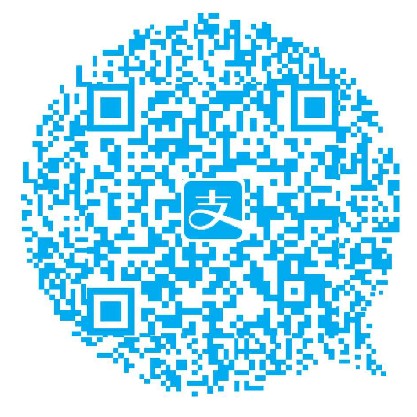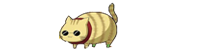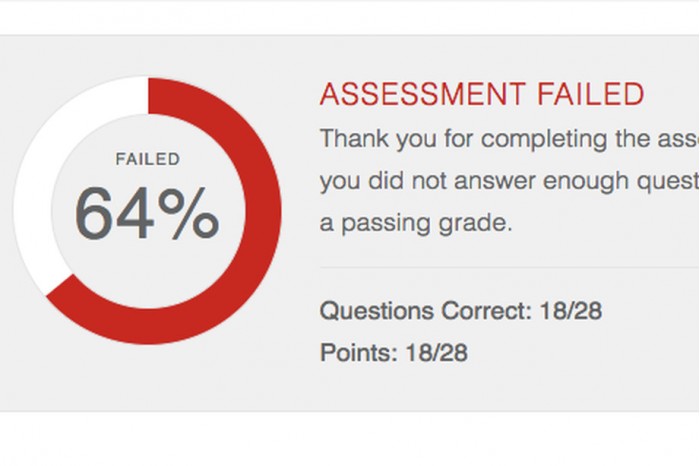在美国境内如何添加店铺版块
如果您居住在美国,就可以选择向主页添加两种类型的店铺。您可以让用户在您的 Facebook 主页中完成购买,也可以将用户引导至其他网站完成购买。
允许用户在您的 Facebook 主页中结账
要添加店铺版块,并允许客户直接在您的 Facebook 主页中结账:
- 点击主页上的店铺选项卡。如果没有看到店铺选项卡,点击主页右上方的设置,然后点击左侧菜单中的编辑主页。然后点击添加选项卡按钮,点击店铺选项旁的添加选项卡。现在即可在主页看到店铺选项卡。
- 如果您同意我们的《商家条款和政策》,请勾选我同意商家条款和政策复选框,然后点击继续。为安全起见,系统可能会提示您再次输入 Facebook 密码。
- 选择在 Facebook 结账,并点击继续。
- 输入业务的地址和电子邮箱。
- 如果想要使用单独的电子邮箱与客户沟通,以及接收我们和支付处理公司 Stripe 或 PayPal 发布的更新,请取消勾选使用相同邮箱处理客户服务请求复选框,并输入客户服务电子邮箱。
- 选择在店铺版块设置 PayPal 或 Stripe 帐户。如果选择在店铺版块设置 PayPal 帐户,请点击关联 PayPal 帐户,登录或注册。如果您已经有 PayPal 帐户,就需要注册一个业务帐户。在 PayPal 网站完成注册后,点击提交。
- 如果已经有 Stripe 帐户,请点击绑定现有 Stripe 帐户链接,然后按照步骤操作。如果您没有 Stripe 帐户,请点击提交,并按照 Stripe 发送的电子邮件中的步骤操作。
提示:如果 Stripe 要求提供公司网站,但您没有,则可以提供主页店铺版块的网址。例如:facebook.com/[主页用户名]/shop。了解主页帐号。
您的店铺设置已完成,您可以开始添加商品。
将客户引导至其他网站完成购买
要添加店铺版块,并将客户引导至其他网站完成购买:
- 点击主页上的店铺选项卡。如果没有看到店铺选项卡,点击主页右上方的设置,然后点击左侧菜单中的编辑主页。然后点击添加选项卡按钮,点击店铺选项旁的添加选项卡。现在即可在主页看到店铺选项卡。
- 如果您同意我们的《商家条款和政策》,请勾选我同意商家条款和政策复选框,然后点击继续。为安全起见,系统可能会提示您再次输入 Facebook 密码。
- 选择到另一网站结账,并点击继续。您会在向店铺版块添加商品时提供网站。
- 选择想要使用的货币。请记住,此货币将应用于所有商品,且无法更改,除非您删除店铺版块并新建店铺。
- 点击保存。
您的店铺设置已完成,您可以开始添加商品。
在美国境外如何添加店铺版块
如果您居住在美国境外,可以选择向主页添加两种类型的店铺。您可以向主页添加店铺版块,让客户通过向您发送消息详细了解商品,或者添加店铺带客户前往其他网站完成购买。
要向主页添加店铺版块:
- 点击主页中的店铺选项卡。如果没有看到店铺选项卡,点击主页右上方的设置,然后点击左侧菜单中的编辑主页。然后点击添加选项卡按钮,点击店铺选项旁的添加选项卡。现在即可在主页看到店铺选项卡。
- 如果您同意我们的《商家条款和政策》,请勾选我同意商家条款和政策复选框,然后点击继续。为安全起见,系统可能会提示您再次输入 Facebook 密码。
- 选择购物消息以便客户发消息了解感兴趣的商品,或选择到另一网站结账,带用户到其他网站完成购买。然后点击继续。
- 选择想要使用的货币。此货币将应用于所有商品,且无法更改,除非您删除店铺版块并新建店铺。
- 点击保存。
您的店铺设置已完成,您可以开始添加商品。
重要信息:您向店铺至少添加一个商品且商品已通过审核并获得批准后,顾客才能看到您的店铺。
您可以选择一种方式赞助本站
支付宝转账赞助